Přidání rámečků a rohových razítek do výkresů
V jakémkoli stavu procesu návrhu můžete přidat rámečky a rohová razítka v režimu modelu a rovněž i v režimu listu.
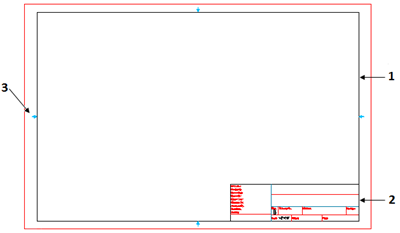
Jak přidat rámeček a rohové razítko do výkresu:
- Proveďte jednu z následujících operací:
- Na pásu karet klikněte na Popis v softwaru Mechanical > Rámeček > Vložit.
- V nabídce klikněte na Popis v softwaru Mechanical > Rámeček > Vložit.
- Zapište AM_Frame.
- V dialogu Toolbox - Rámeček a razítko určete velikost rámečku a rohové razítko.
Poznámka: Ve výchozím nastavení můžete určit velikost rámečků a rohová razítka pouze z aktivní normy. Pokud chcete použít velikost rámečku a rohové razítko z jiné normy, vyberte Zobrazit všechny normy. Seznam norem zobrazuje všechny dostupné normy výkresu a umožňuje vybrat rámečky a rohová razítka z jiných norem.
- Proveďte jednu z následujících operací:
| Možnost |
Popis |
| Určete měřítko vložení. |
V části Měřítko vyberte následující nastavení:
- V seznamu měřítek určete měřítko, které chcete použít při vložení rámečku. Rozevírací seznam zobrazuje všechna dostupná měřítka. Na stránce Systémové možnosti můžete přidat nová vlastní měřítka v dialogu Možnosti.
- Nebo můžete kliknout na Použít výchozí seznam měřítek, pokud chcete použít vlastní měřítka, jako je 1:4, 1:2, která se zobrazují v seznamu měřítek, když vyberete tuto možnost.
- Provést změnu měřítka. Přizpůsobí textové entity a kóty novému měřítku. Pokud je nastaveno jiné měřítko než 1:1, je potřeba po vložení rámečku určit entity pro změnu měřítka.
Po kliknutí na OK se rámeček zobrazuje připojený k ukazateli a můžete ho umístit do grafické plochy. |
| Určete oblast rámečku. |
- Klikněte na Určete oblast.
- V grafické ploše určete dva diagonální body definující obdélník pro rámeček s rohovým razítkem.
- Klikněte na tlačítko OK.
Velikost rámečku a rohového razítka se změní, aby odpovídala určené obdélníkové oblasti a provede se vložení. Měřítko se vypočítá automaticky. Nemůžete určit oblast rámečku v režimu listu. |
- V dialogu Upravit hodnoty atributu bloku určete hodnoty atributů bloku.
- Klikněte na tlačítko OK.
Vloží se rámeček a rohové razítko s určenými hodnotami.
- Pokud jste vybrali možnost Provést změnu měřítka, vyberte textové entity a kóty pro změnu měřítka a stiskněte Enter.
Provede se změna měřítka vybraných entit. Jejich poloha se nezmění.
Příkaz: AM_FRAME
Nabídka: Popis v softwaru Mechanical > Rámeček > Vložit
Pás karet: Popis v softwaru Mechanical > Rámeček > Vložit